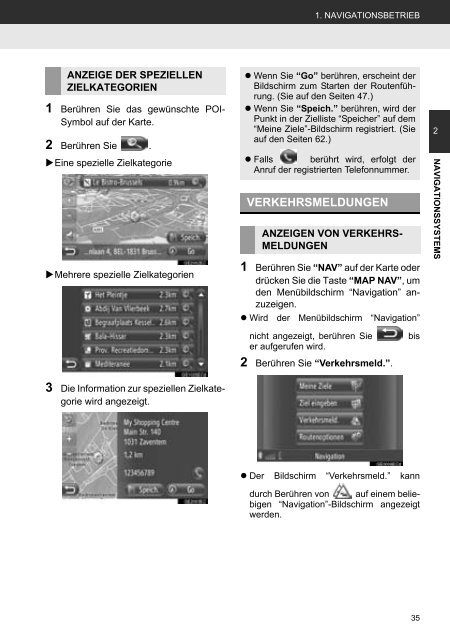Toyota Toyota Touch & Go - PZ490-00331-*0 - Toyota Touch & Go - Toyota Touch & Go Plus - German - mode d'emploi
Toyota Toyota Touch & Go - PZ490-00331-*0 - Toyota Touch & Go - Toyota Touch & Go Plus - German - mode d'emploi
Toyota Toyota Touch & Go - PZ490-00331-*0 - Toyota Touch & Go - Toyota Touch & Go Plus - German - mode d'emploi
You also want an ePaper? Increase the reach of your titles
YUMPU automatically turns print PDFs into web optimized ePapers that Google loves.
1. NAVIGATIONSBETRIEB<br />
ANZEIGE DER SPEZIELLEN<br />
ZIELKATEGORIEN<br />
1 Berühren Sie das gewünschte POI-<br />
Symbol auf der Karte.<br />
2 Berühren Sie .<br />
Eine spezielle Zielkategorie<br />
Mehrere spezielle Zielkategorien<br />
• Wenn Sie “<strong>Go</strong>” berühren, erscheint der<br />
Bildschirm zum Starten der Routenführung.<br />
(Sie auf den Seiten 47.)<br />
• Wenn Sie “Speich.” berühren, wird der<br />
Punkt in der Zielliste “Speicher” auf dem<br />
“Meine Ziele”-Bildschirm registriert. (Sie<br />
auf den Seiten 62.)<br />
• Falls berührt wird, erfolgt der<br />
Anruf der registrierten Telefonnummer.<br />
VERKEHRSMELDUNGEN<br />
ANZEIGEN VON VERKEHRS-<br />
MELDUNGEN<br />
1 Berühren Sie “NAV” auf der Karte oder<br />
drücken Sie die Taste “MAP NAV”, um<br />
den Menübildschirm “Navigation” anzuzeigen.<br />
• Wird der Menübildschirm “Navigation”<br />
2<br />
NAVIGATIONSSYSTEMS<br />
nicht angezeigt, berühren Sie<br />
er aufgerufen wird.<br />
2 Berühren Sie “Verkehrsmeld.”.<br />
bis<br />
3 Die Information zur speziellen Zielkategorie<br />
wird angezeigt.<br />
• Der Bildschirm “Verkehrsmeld.” kann<br />
durch Berühren von auf einem beliebigen<br />
“Navigation”-Bildschirm angezeigt<br />
werden.<br />
35